Jag är värd för ett online-möte på WebEx och använder WebEx Recorder för att ta inspelningen i ARF. När jag spelar inspelningen tycker jag det är obekvämt att spela med sin egen Network Recording Player på min Windows-dator. Kan jag konvertera ARF-fil till MP4 för att titta på min iPhone?
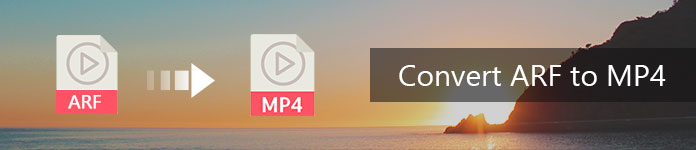
Konvertera ARF till MP4
Som WebEx-användare kommer du att känna till applikationer för online-möten, webbkonferenser och videokonferenser. När du startar ett online-möte för online-träning kan du använda WebEx nätverksbaserad inspelning för att spela in hela processen för uppspelning. Och inspelningarna lagras automatiskt på WebEx-servern. Om du bara spelar in och sedan laddar ner inspelningarna från WebEx till PC, kommer de nedladdade filerna att behållas som ARF (WebEx Advanced Inspelningsformat), som skiljer sig från WRF (WebEx Inspelningsformat) -filer (under WebEx-session, gör du och redigerar inspelningar själv.). Observera att varje WebEx-värdkonto har bara 500 MB lagringsutrymme så att du kan ladda ner dina inspelningar till din PC. Du kan använda WebEx Network Recording Player för att öppna ARF-filen på din Windows-dator eller Mac direkt. Men du kan inte importera ARF-filen till Adobe Premier för redigering eller spela ARF-filer på VLC, Windows Media player, QuickTime, etc.
Med tanke på stängningen av ARF-filen till en utanför spelare eller redaktör måste du konvertera ARF-filer till andra format som MP4 för att enklare redigera och spela. Egentligen har WebEx erbjudit användarna en gratis ARF till MP4-videokonverterare, Network Recording Player. Fortsätt läsa för att konvertera ARF-filer till MP4. För ARF till WMV-konvertering kan du hänvisa till den här artikeln: 4 Användbara metoder för att konvertera ARF till WMV.
När du avslutat ett online-möte kunde du hitta dina inspelade ARF-filer på WebEx-servern. Du måste först ladda ner den till din PC och sedan konvertera ARF-filer till MP4 som du vill.
steg 1 Gå till webbplatsen: https://www.webex.com/och logga in på ditt WebEx-konto.
steg 2 Klicka på "Min WebEx"> "Min fil"> "Mina inspelningar" för att hitta din inspelningslista. Där du hittar din tjänsttyp länkar inspelningen skapad med möte, evenemang eller träning.
steg 3 Navigera i önskad inspelningstyp och klicka på den för att se alla inspelnings-ARF-filer bland. Klicka på listrutan på ikonen (![]() ) för inverterad triangulär, välj "Ladda ner" för att ladda ner ARF-filerna.
) för inverterad triangulär, välj "Ladda ner" för att ladda ner ARF-filerna.
När du har laddat ner WebEx-inspelade ARF-filer till din dator kan du starta WebEx Network Recording Player (logga in på WebEx-konto, hitta dina "Updates", välja en inspelning och klicka på den, klicka på "Play" -knappen i höger fönster för att spela ARF Om det är första gången du kör WebEx ARF-spelare kommer det att påminna dig om att ladda ner ARF-spelaren.) Du bör informeras om att endast Windows-dator gör att du kan använda sin videokonverterare och Mac avvisas.
steg 1 Lägg till ARF-fil i Network Recording Player
Klicka på "File"> "Open" för att importera din ARF-fil till Network Recording Player. Det kan inte ladda ARF-filer eller konvertera ARF-filer till MP4.
steg 2 Konvertera ARF till MP4
Klicka på "File"> "Convert Format". Här får du tre valfria format, WMV, SWF och MP4 som referens, välj MP4-format och ställa in dess sparade plats, videokvalitet, för att konvertera ARF-filer nu eller vid en schemalagd tid som du vill.
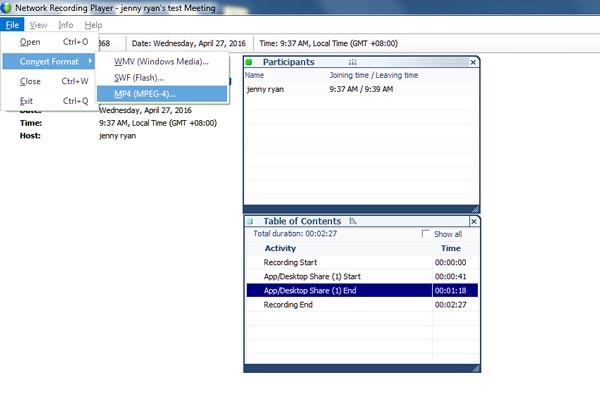
Konverteringstid för ARF till MP4 beror på den ursprungliga inspelningsstorleken och internetanslutningen. Du behöver bara tålmodigt för att hitta den konverterade MP4-filen.
WebEx Network Recording Player känner bara igen sin ARF- eller WRF-fil, om du har behov av att konvertera din video till HD MP4, 4K MP4 och konvertera ARF till MP3 för att spela på mer bärbara enheter, måste du konvertera din video två gånger med en tredje- partkonverteringsverktyg efter att ha använt WebEx Player.
Från ovanstående metod, kommer du att veta att du måste spela in, ladda ner och konvertera till MP4 för att få en MP4-inspelningsfil. Komplicerad, eller hur? Här är ett enkelt sätt att få en MP4-fil med tre steg med Skärminspelare. Aiseesoft Screen Recorder har förmågan att fånga alla aktiviteter på Mac- eller Windows-datorer. Det kan hjälpa dig att spela in ett bra videospel, Skype-samtal och mer. Under skärminspelning kan du redigera video/snapshot och rita nya etiketter för utdatafil.
steg 1 Installera och starta Screen Recorder på datorn
Ladda ner Screen Recorder, installera och starta den på din PC. Välj "Screen Recorder".
steg 2 Välj inspelningsområde du vill spela in
Välj helskärm eller anpassa område, låt systemljud och mikrofonljud vara på. Klicka på "Inställningar"> "Output" och välj format MP4 för att spara.
steg 3 Spela in WebEx ARF-möte som MP4
När du har gjort alla förberedelser kan du starta WebEx-möte, klicka på "REC" på skärminspelaren för att börja spela in online-möte.
När du har avslutat mötet, klicka på stoppknappen på skärminspelaren för att stoppa inspelningen, och ett popup-fönster gör det möjligt för dig att förhandsgranska ditt inspelade mötesinnehåll. När du har bekräftat kan du spara det i MP4-format som du vill.
Denna programvara räcker för att du ska spara MP4-inspelningar från WebEx och kringgå ARF-fil.
Visst, om du inte vill konvertera ARF till MP4, kan du också använda ARF-spelare för att spela ARF-filer direkt.